一分钟教你学会两种PDF转换方法
PDF转Excel怎么转?很轻松
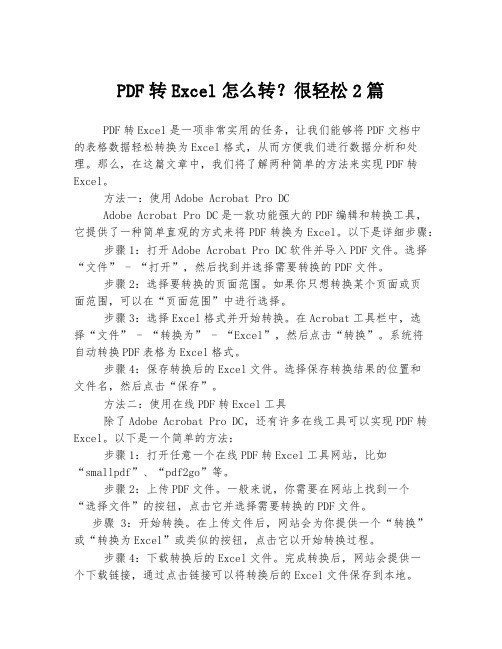
PDF转Excel怎么转?很轻松2篇PDF转Excel是一项非常实用的任务,让我们能够将PDF文档中的表格数据轻松转换为Excel格式,从而方便我们进行数据分析和处理。
那么,在这篇文章中,我们将了解两种简单的方法来实现PDF转Excel。
方法一:使用Adobe Acrobat Pro DCAdobe Acrobat Pro DC是一款功能强大的PDF编辑和转换工具,它提供了一种简单直观的方式来将PDF转换为Excel。
以下是详细步骤:步骤1:打开Adobe Acrobat Pro DC软件并导入PDF文件。
选择“文件” - “打开”,然后找到并选择需要转换的PDF文件。
步骤2:选择要转换的页面范围。
如果你只想转换某个页面或页面范围,可以在“页面范围”中进行选择。
步骤3:选择Excel格式并开始转换。
在Acrobat工具栏中,选择“文件” - “转换为” - “Excel”,然后点击“转换”。
系统将自动转换PDF表格为Excel格式。
步骤4:保存转换后的Excel文件。
选择保存转换结果的位置和文件名,然后点击“保存”。
方法二:使用在线PDF转Excel工具除了Adobe Acrobat Pro DC,还有许多在线工具可以实现PDF转Excel。
以下是一个简单的方法:步骤1:打开任意一个在线PDF转Excel工具网站,比如“smallpdf”、“pdf2go”等。
步骤2:上传PDF文件。
一般来说,你需要在网站上找到一个“选择文件”的按钮,点击它并选择需要转换的PDF文件。
步骤3:开始转换。
在上传文件后,网站会为你提供一个“转换”或“转换为Excel”或类似的按钮,点击它以开始转换过程。
步骤4:下载转换后的Excel文件。
完成转换后,网站会提供一个下载链接,通过点击链接可以将转换后的Excel文件保存到本地。
无论你选择哪种方法,PDF转Excel都不难完成。
你可以根据个人需求来选择适合自己的方法。
通过这些简单有效的方法,我们能够快速方便地将PDF中的表格数据转换为Excel格式,为后续的数据分析和处理工作提供了便利。
Word转PDF怎么转?分分钟教你搞定

相信大家应该都经常使用PDF和Word文档的,有时候我们需要对这两种文档进行格式转换,对于Word转PDF很多人不知道怎么转,不用担心,小编整理了两个将Word转换成PDF的方法,希望可以帮助到大家。
方法一:借助Adobe acrobat dc转换
1、打开软件,浏览一遍工具栏,找到【创建PDF】并点击进入。
2、在【创建PDF】工具栏中,我们需要点击【选择文件】将需要转换的Word上传到该软件中,可以选择单个文件或者多个文件转换。
然后点击【创建】即可完成Word转PDF。
方法二:使用烁光PDF转换器转换
要将Word转换成PDF,我们可以使用这款软件。
这个方法适用于大量的文件转换,工作效率会高很多。
而且它还支持很多其他文件格式的转换,例如PDF转换为图片,PDF转换为PPT、图片转换为PDF 等。
接下来我们看看Word转PDF怎么操作:
1、先打开软件,找到【Word转PDF】功能,点击进入。
2、接着在【Word转PDF】功能界面中,将Word文件添加到转换器中,以点击或者拖曳的方式都可以。
3、Word文件添加成功后,设置一下转换文件的输出目录,最后点击【开始转换】就可以完成Word转PDF啦!
Word转PDF怎么转?上面分享的就是简单的转换方法啦。
大家学会怎么将Word转换成PDF了吗?还有其他文件转换需要的朋友可以试试烁光PDF转换器哦,操作简单又快速!。
电脑文件格式转换技巧

电脑文件格式转换技巧在日常生活中,我们经常会遇到需要转换电脑文件格式的情况。
无论是为了适应不同的设备或软件,还是为了满足特定的需求,掌握一些电脑文件格式转换技巧将会非常有用。
本文将介绍一些常见的文件格式转换方法,帮助读者更好地处理电脑文件。
一、文档格式转换1. Word文档转PDFWord文档转换为PDF格式可以确保文件在不同设备上的可读性和一致性。
最简单的方法是使用Microsoft Office自带的保存功能,选择“另存为”时选择PDF格式即可。
此外,还可以使用在线转换工具或专业的PDF转换软件来实现。
2. PDF转Word文档有时候我们需要编辑或复制PDF文件中的内容,这时将其转换为Word文档会更方便。
可以使用Adobe Acrobat等专业软件,或者在线转换工具来实现这一转换。
3. 文本文件编码转换当我们打开一个文本文件时,有时会遇到乱码的情况。
这可能是因为文件的编码格式与当前使用的文本编辑器或浏览器不兼容。
这时,可以使用记事本等文本编辑器打开文件,选择“另存为”,并选择合适的编码格式来解决问题。
二、音频格式转换1. MP3转WAVMP3和WAV是常见的音频格式,它们在不同的场景中有各自的优势。
如果你需要将MP3文件转换为WAV格式,可以使用专业的音频转换软件,也可以使用在线转换工具来实现。
2. 音频剪辑和合并有时候我们需要对音频文件进行剪辑或合并,以满足特定的需求。
Audacity是一款功能强大的免费音频编辑软件,可以帮助我们实现这些操作。
通过Audacity,我们可以轻松地剪辑、合并、混音等。
三、视频格式转换1. 视频格式转换不同的设备和软件支持的视频格式可能不同,因此我们有时需要将视频文件转换为特定的格式。
有很多视频转换软件可以帮助我们实现这一目标,例如Format Factory、HandBrake等。
2. 视频剪辑和合并与音频文件类似,有时候我们也需要对视频文件进行剪辑和合并。
怎么把PDF转换成PPT,有这些方法

我们在制作PPT的时候,有时候我们需要将PDF文档的内容插入到PPT里面,如果能将PDF转换成PPT,直接复制粘贴就方便很多了,那么怎么把PDF转PPT呢?小编给大家介绍两个方法:
方法一:使用烁光PDF转换器
这是一款pc软件,内含多种PDF转换功能,可以把PDF转换成PPT、Word、Excel等,还能能进行PDF合并PDF分割以及PDF压缩等处理,效率高,正确率高,是小编最常使用的软件。
这款软件怎么把PDF转换成PPT呢?
1、打开软件,点击PDF转PPT。
3、点击添加PDF文件,转换类型选择为PDF转PPT,输出格式选择为PPT,选择好输出目录后,点击开始转换。
4、转换成功点击打开就能得到我们所需的PPT啦。
方法二:使用Adobe Acrobat DC
转换步骤如下:
1、打开这款软件,点击右上角工具栏,点击导出PDF。
2、点击添加PDF文件,PDF的导出格式设置成PPT,再点击导出就完成了。
以上两个PDF转换成PPT的方法都是小编平时用到的,现在教给大家,不知道大家有没有学会了?如果需要动手操作可以打开烁光PDF转换器试试看哦,跟着教程做几分钟就能学会!。
一分钟教你搞定PDF文件转换

PDF文件和图片是大家在工作中,经常可以接触到的两种文件。
如果大家想要将PDF文件转换为图片格式,一般是怎么操作的呢?今天小编就来给大家分享一些常用的PDF转换操作,希望可以在工作中可以帮助到大家。
转换方法一:迅捷PDF编辑器
很多小伙伴认为PDF编辑器是可以修改PDF文件内容的一种工具,其实它也是可以将PDF文件转换为图片的。
首先,我们需要将PDF文件在编辑器中打开,点击“打开”即可将PDF文件上传至编辑器中。
在我们完善好PDF文件内容后,选择页面中的“文件”,点击导出功能中的“导出为图像”即可。
之后,会有导出为图像的对话框出现,我们在该页面中,将需要的调整的设置完善一下,如在图像类型中可以选择导出为图片的格式。
需要调整的设置选择好后,点击确定就大功告成了。
转换方法二:电脑截图
电脑中的截图方式有很多种,小编喜欢使用快捷方式进行图片的截取,如在浏览器,QQ这些工具都是可以使用快捷方式进行图片的截取的。
如果PDF文件中的内容不太多的话,可以使用此方法完成PDF文件到图片的转换。
先是将对应的PDF文件给打开,然后选择截图的方式进行图片的截取,截取一张
图片就要进行保存,否则就需要重新截图了。
PDF转图片怎样转换?上面小编给大家分享的两种方法就是了,大家在工作中有需要的话,记得收藏学习一下哦!。
txt转pdf的3种简单方法

将TXT文件转换为PDF格式可以通过以下三种简单方法实现:
1. 使用PDF转换软件:市面上有许多专业的PDF转换软件,例如迅捷PDF转换器和启源PDF转换器。
这些软件通常具有丰富的功能,不仅可以实现TXT到PDF的转换,还支持多种文件格式之间的互相转换。
使用时,您只需在软件中导入TXT文件,选择转换成PDF 的选项,即可完成转换过程。
2. 使用在线转换工具:如果您不想安装软件,可以选择使用在线转换工具来完成TXT 到PDF的转换。
例如PDF24 Tools、ILovePDF等网站都提供了免费的在线转换服务。
操作步骤非常简单,只需要上传您的TXT文件,选择转换为PDF,稍等片刻后,就可以下载转换后的PDF文件。
但请注意,一些在线工具可能只支持一定大小(如2MB)的文件进行免费转换,并且转换后的文件通常会在服务器上保存一段时间(如24小时),之后会自动删除。
3. 利用操作系统自带的功能:如果您使用的是Windows 10或其他一些较新版本的操作系统,可以利用系统自带的“打印”功能来将TXT文件转换为PDF。
在TXT文档中选择“打印”,然后选择“Microsoft Print to PDF”作为打印机,即可将文档输出为PDF格式。
pdf转jpg的三个方法

pdf转jpg的三个方法将PDF 文件转换为JPG 图像有几种方法,下面列出了其中三种常见的方法:### 1. 使用Adobe Acrobat(付费工具):Adobe Acrobat是一种强大的PDF 编辑工具,可以轻松进行PDF 转换。
步骤如下:1. 打开PDF 文件。
2. 选择“文件”> “导出”> “图像”> “JPEG”。
3. 选择图像质量和输出文件夹,然后点击“保存”。
### 2. 使用在线PDF 转换工具:有很多在线工具可以将PDF 转换为JPG,例如SmallPDF、Zamzar、Online2PDF 等。
步骤通常是:1. 打开在线PDF 转换网站。
2. 上传你的PDF 文件。
3. 选择输出格式为JPG。
4. 执行转换并下载生成的JPG 文件。
### 3. 使用开源工具和库:使用一些开源的工具和库也可以进行PDF 到JPG 的转换。
其中一个常见的库是Poppler,它包含了一些命令行工具,比如`pdftoppm`,可以将PDF 转换为图像。
以下是使用Poppler 的示例:```bash# 安装Poppler 工具# 在Linux 上可以使用命令sudo apt-get install poppler-utils 安装# 使用pdftoppm 将PDF 转换为PPM 图像pdftoppm input.pdf output -jpeg```这将生成以数字命名的JPG 图像文件,例如`output-1.jpg`、`output-2.jpg` 等。
选择适合你需求的方法,具体取决于你的工作流程和转换要求。
如果需要批量处理文件,脚本或编程语言(如Python)结合相应的库可能是更好的选择。
pdf转换工具有哪些?pdf转换工具推荐
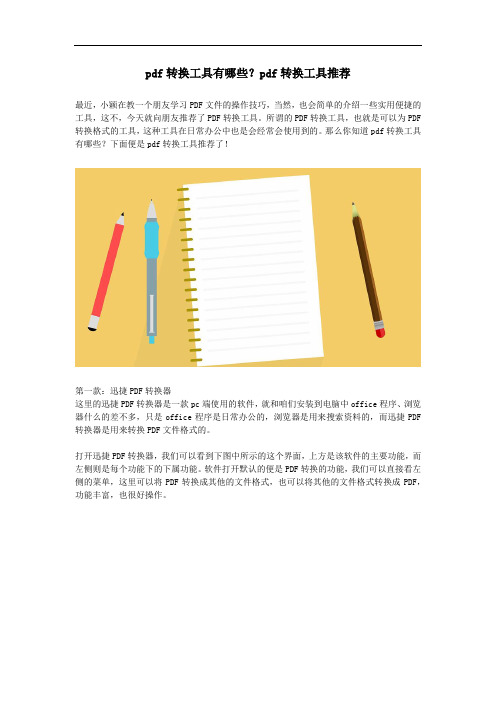
pdf转换工具有哪些?pdf转换工具推荐最近,小颖在教一个朋友学习PDF文件的操作技巧,当然,也会简单的介绍一些实用便捷的工具,这不,今天就向朋友推荐了PDF转换工具。
所谓的PDF转换工具,也就是可以为PDF 转换格式的工具,这种工具在日常办公中也是会经常会使用到的。
那么你知道pdf转换工具有哪些?下面便是pdf转换工具推荐了!第一款:迅捷PDF转换器这里的迅捷PDF转换器是一款pc端使用的软件,就和咱们安装到电脑中office程序、浏览器什么的差不多,只是office程序是日常办公的,浏览器是用来搜索资料的,而迅捷PDF 转换器是用来转换PDF文件格式的。
打开迅捷PDF转换器,我们可以看到下图中所示的这个界面,上方是该软件的主要功能,而左侧则是每个功能下的下属功能。
软件打开默认的便是PDF转换的功能,我们可以直接看左侧的菜单,这里可以将PDF转换成其他的文件格式,也可以将其他的文件格式转换成PDF,功能丰富,也很好操作。
第二款:迅捷PDF转换器web版有的朋友愿意安装软件,但是有的朋友却更喜欢使用在线版的网页,而迅捷PDF转换器web 版便是我们安利的第二款PDF转换工具了。
其实严格来说,它便是上述软件的在线web版,软件所具备的功能,这个web端都是具备的。
第三款:迅捷PDF转换器App版介绍了pc版、web版,当然少不了App版,这个App版主要就是针对喜欢用手机来操作PDF 的朋友的,和pc端、web端一样,App版本的操作也是很简单。
打开App之后,点击一下主界面上的功能按键,之后选择对应的文件,软件就可以自动开始转换格式了。
上述便是小颖今天想要安利给大家的三款PDF转换工具了,针对三种不同的设备,不知道看完之后,你觉得哪一款工具会更适合你呢?。
- 1、下载文档前请自行甄别文档内容的完整性,平台不提供额外的编辑、内容补充、找答案等附加服务。
- 2、"仅部分预览"的文档,不可在线预览部分如存在完整性等问题,可反馈申请退款(可完整预览的文档不适用该条件!)。
- 3、如文档侵犯您的权益,请联系客服反馈,我们会尽快为您处理(人工客服工作时间:9:00-18:30)。
word是一种比较好用的编辑工具,当我们有资料需要整理时,可以在word中操作。
不知道大家的word文档有没有变成过乱码文件,这种情况的发生是因为该类文件兼容性比较差,在不同的设备上打开就容易变成乱码文件。
如果是PDF文件就不会变成乱码的文件了,今天给大家分享两种word转PDF文件的方法,这样我们就不用再担心乱码文件的困扰了。
转换方法一:借助PDF转换器
将word文档转换为PDF文件最简单的方法就是使用PDF转换器了,小编经常使用的是【迅捷PDF转换器】,该转换器的转换效率还是蛮高的,不仅支持文件转换,还支持多种PDF相关的操作,如PDF添加水印、PDF加密、PDF合并等。
首先,我们在电脑桌面将该PDF转换器给打开,然后静待几秒,对应的PDF功能页面就弹出了。
我们需要在左侧的功能栏中,选择【其他转PDF】,这样我们就可以看到word转PDF功能了。
当我们进入到word转PDF的页面后,就可以将word文档添加一些了。
这时我们点击添加文件夹,批量上传文件。
如果文件较少,选择添加文件或将文件拖
拽到指定区域都是可以的。
将文件添加完成之后,我们简单将输出目录设置一下,点击【开始转换】按钮就大功告成啦!
转换方法二:word另存为
简单的将单个word文档转换为PDF文件,使用word工具也是可以的。
当我们在word中完善好内容之后,保存一下。
选中【文件】,之后点击【另存为】功能,在我们的电脑中将存储位置选择好之后,将【保存类型】更改为PDF格式即可。
Word怎么转PDF?上述小编给大家分享的两种方法都可以学习一下,这样我们在工作中有word文档的转换,就不用担心啦!。
